
Koskettimisto-kosketusinstrumentin soittaminen iPhonen GarageBandissa
Koskettimisto-kosketusinstrumentin koskettimia napauttamalla voi soittaa erilaisia koskettimistoja, kuten flyygeliä, sähköpianoa, urkuja, klavinettia ja syntetisaattoria.
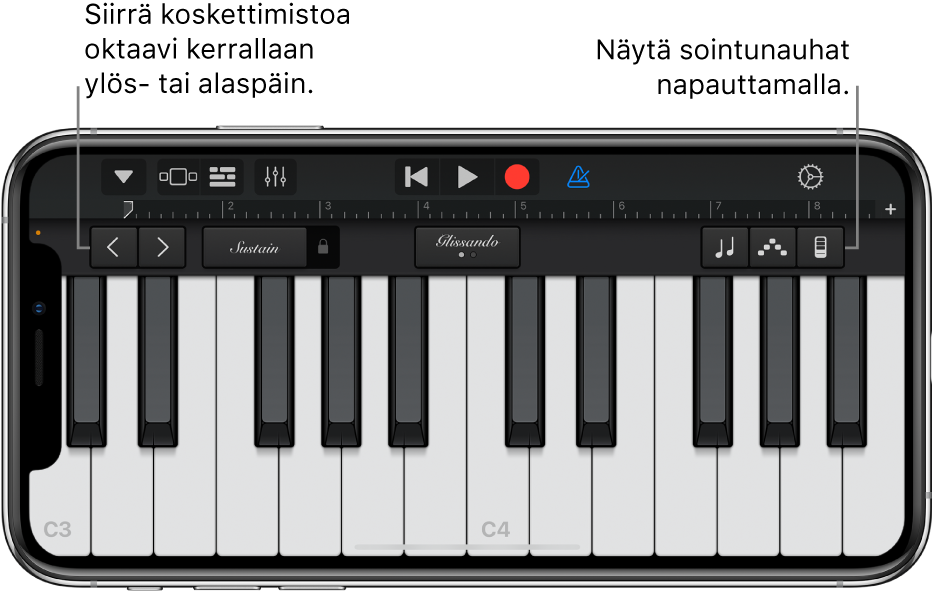
Voit valita koskettimiston äänen, siirtyä ylös ja alas koskettimistoa pitkin, pidentää nuotteja sekä säätää muita koskettimiston parametreja. Alchemy-syntetisaattorin äänillä on lisäsäätimiä, joilla voi muokata ääntä.
Voit nyt käyttää sointunauhoja (ennen käytettävissä Smart Keyboardissa) kaikkien koskettimistoäänien kanssa ja soittaa niiden avulla sointuja, bassosäveliä ja komppikuvioita.
Koskettimistoäänen valitseminen
Napauta säädinpalkin navigointipainiketta
 , napauta Äänet-painiketta ja napauta ääntä, jota haluat soittaa. Voit myös vaihtaa edelliseen tai seuraavaan ääneen pyyhkäisemällä Äänet-painikkeen päällä vasemmalle tai oikealle. Kun haluat katsella koskettimistoääniä muussa kategoriassa, napauta yhtä kategorianimistä.
, napauta Äänet-painiketta ja napauta ääntä, jota haluat soittaa. Voit myös vaihtaa edelliseen tai seuraavaan ääneen pyyhkäisemällä Äänet-painikkeen päällä vasemmalle tai oikealle. Kun haluat katsella koskettimistoääniä muussa kategoriassa, napauta yhtä kategorianimistä.
Koskettimiston soittaminen ylempää tai alempaa
Voit siirtää koskettimistoa oktaavin kerrallaan napauttamalla Oktaavi alas -painiketta
 tai Oktaavi ylös -painiketta
tai Oktaavi ylös -painiketta  .
.
Sävelten pitäminen pidempään
Pidä Pito-säädintä painettuna soittamisen aikana. Voit myös lukita Pito-säätimen päälle vetämällä sen oikealle.
Urkuäänillä on Pito-säätimen sijaan Rotation-kytkin.
Koskettimien kosketusherkkyyden säätäminen
Voit asettaa koskettimiston kosketusherkkyyden johonkin neljästä tasosta. Kosketusherkkyyden säätäminen vaikuttaa siihen, miten kovilta tai hiljaisilta sävelet kuulostavat sen mukaan, kuinka voimakkaasti koskettimia napautetaan. Jos laitat kosketusherkkyyden pois päältä, kaikki nuotit kuulostavat samoilta riippumatta siitä, kuinka lujaa napautat koskettimia.
Napauta Raitasäätimet-painiketta
 ja napauta sitten Raidan asetukset.
ja napauta sitten Raidan asetukset.Jos sinulla on iPhone SE, iPhone 8, iPhone 7 tai iPhone 6s, napauta säädinpalkin Asetukset-painiketta
 , napauta Raitasäätimet ja napauta sitten Raidan asetukset.
, napauta Raitasäätimet ja napauta sitten Raidan asetukset.Napauta Voimaherkkyys ja napauta sitten voimaherkkyystasoa, jota haluat käyttää koskettimistoa varten.
Koskettimiston soittaminen pyyhkäisemällä vasemmalle tai oikealle
Voit ohjata koskettimistoa eri tavoin pyyhkäisemällä vasemmalle tai oikealle koskettimien yli. Oletusarvona on, että vaakasuuntaisesti pyyhkäisemällä koskettimiston nuotit soitetaan pehmeästi. Pyyhkäisyn toiminnallisuutta voidaan muuttaa käyttämällä Glissando-painiketta.
Jos haluat siirtyä korkeammalle tai matalammalle koskettimistolla pyyhkäisemällä koskettimien ylitse, napauta painiketta, kunnes siinä lukee Vieritä.
Jos haluat palata oletustoimintaan, napauta painiketta, kunnes siinä lukee Glissando.
Joissakin instrumenteissa, varsinkin syntetisaattoreissa, on kolmas asetus. Jos haluat näiden instrumenttien kanssa liu'uttaa sulavasti nuottien välillä (portamento), napauta painiketta, kunnes siinä lukee Korkeus.
Äänen säätäminen
Joissakin koskettimistoissa, kuten sähköpianossa, syntetisaattorissa ja uruissa, on nuppeja ja muita säätimiä, joilla voi muuttaa ääntä soittamisen aikana. Kun nämä nupit ovat käytettävissä, ne näkyvät säädinalueella, ja ne on merkitty säädettävien ääniparametrien nimillä. Kun äänität Koskettimistoa, myös säätimien muutokset tallennetaan.
3D Touch: 3D Touchia tukevissa iPhoneissa voit säätää joitakin ääniä vaihtelemalla koskettimiston soittamisessa käyttämääsi kosketusvoimaa.
Napauta Säätimet-painiketta
 , käännä nuppeja soittaessasi koskettimistoa ja kuuntele, kuinka ääni muuttuu.
, käännä nuppeja soittaessasi koskettimistoa ja kuuntele, kuinka ääni muuttuu.
Alchemy-syntetisaattorin äänien säätäminen
Alchemy-syntetisaattoriäänet sisältävät lisäparametrinuppeja, Transform Padin ja XY-padit. Voit näyttää lisää Alchemy-syntetisaattorisäätimiä napauttamalla vasenta tai oikeaa nuolta säädinalueella.
Transform Padissa on kahdeksan osiota (joita kutsutaan vedoksiksi), jotka edustavat instrumentin äänelle määritettyjen asetusten ryhmää. Voit säätää ääntä napauttamalla vedosta tai vetämällä suorakulmaista kehyslaatikkoa vedoksesta toiseen. Kun kehyslaatikko on vedoksen päällä, kuulet kyseisen vedoksen äänen. Kun rajauslaatikko peittää osittain useampia tilannevedoksia, luodaan niiden tilannevedosten äänistä uusi ääni. Se, kuinka paljon kukin peitetty vedos vaikuttaa ääneen, määräytyy sen mukaan, kuinka paljon kehyslaatikko peittää vedosta.

Tee jokin seuraavista:
Toistaminen yhden vedoksen kanssa: Aseta kehyslaatikko vedoksen päälle napauttamalla vedosta.
Äänen muuntaminen useilla vedoksilla: Vedä kehyslaatikkoa siten, että se peittää vedokset osittain.
Äänen muuntaminen Gyro Controlilla. Napauta koskettimiston yläpuolella Gyro Control ‑painiketta
 ja siirrä kehyslaatikkoa kallistamalla iPhonessa .
ja siirrä kehyslaatikkoa kallistamalla iPhonessa .Äänen muuttaminen XY-padeja käyttäen: Napauta vasemmalle tai oikealle osoittavia nuolia säädinalueella näyttääksesi XY-padit ja vedä sitten kiekkoja kahden XY-padin päällä. Kiekon liikuttaminen muuttaa X- ja Y-arvoja sen padissa.
Urkuäänien säätäminen
Urkuäänien kanssa pyörivän kaiutintehosteen nopeutta voi säätää Rotation-kytkimellä.
Kaiuttimen kierron nopeuttaminen tai hidastaminen: Napauta Säätimet-painiketta
 ja vedä sitten Rotation-kytkintä oikealle tai vasemmalle.
ja vedä sitten Rotation-kytkintä oikealle tai vasemmalle.
Äänen säätäminen kasvo-ohjauksella
Jos iPhonessa tukee kasvojen tunnistusta, voit lisätä vibratoa, resonanssia tai muita muutoksia joihinkin koskettimistoääniin liikuttamalla suutasi soittaessasi.
Pidä iPhonessa 25–50 cm etäisyydellä kasvoistasi ja napauta kasvo-ohjaus-painiketta
 .
.Kun käytät kasvo-ohjausta ensimmäisen kerran, GarageBand pyytää lupaa käyttää iPhonessa.
Voit muuttaa ääntä avaamalla ja sulkemalla suutasi soiton aikana.
Jos haluat laittaa kasvo-ohjauksen pois päältä, napauta kasvo-ohjaus-painiketta uudelleen.
Kun soitat Alchemy-syntetisaattoriääniä, et voi käyttää Gyro Controlia ja kasvo-ohjausta samaan aikaan.
Huomaa: GarageBand muuttaa kasvojen ilmeet instrumenttitehostesäätimiksi ARKit-kasvojenseurantaominaisuuden avulla. Kasvojesi tiedot prosessoidaan laitteessa, ja vain musiikki tallennetaan esityksesi aikana.
Koskettimiston soittaminen tiettyä sävelasteikkoa käyttäen
Napauta Asteikko-painiketta
 ja napauta sävelasteikkoa, jota haluat soittaa.
ja napauta sävelasteikkoa, jota haluat soittaa.Kun olet valinnut sävelasteikon, koskettimisto muuttuu siten, että siinä näkyy koskettimien sijaan sävelpalkit. Soita sävelasteikon sävelet napauttamalla palkkeja.
Nuottinimiöiden näyttäminen koskettimistolla
Voit näyttää nuottien nimiöt jokaisella koskettimiston koskettimella.
Sulje GarageBand.
Avaa Asetukset-appi, vieritä alaspäin ja napauta GarageBand.
Napauta Koskettimiston nuottimerkit.
Arpeggioiden soittaminen automaattisesti
Koskettimisto-kosketusinstrumentti sisältää arpeggiaattorin. Kun arpeggiaattori on käytössä, koskettimistolla soitetut soinnut arpeggioidaan, eli soitetaan nuotti kerrallaan, ei yhtä aikaa.
Huomaa: Arpeggiaattori ei ole käytettävissä Alchemy-syntetisaattoriäänille Arpeggioi-kohdassa.
Napauta Arpeggiaattori-painiketta
 ja napauta sitten Suorita-kytkintä.
ja napauta sitten Suorita-kytkintä.Kun Arpeggiaattori on käytössä, Suorita-kytkimen alle tulee näkyviin muita säätimiä, joilla voidaan asettaa arpeggiona soitettavien nuottien säveljärjestys, nopeus ja oktaavialue.
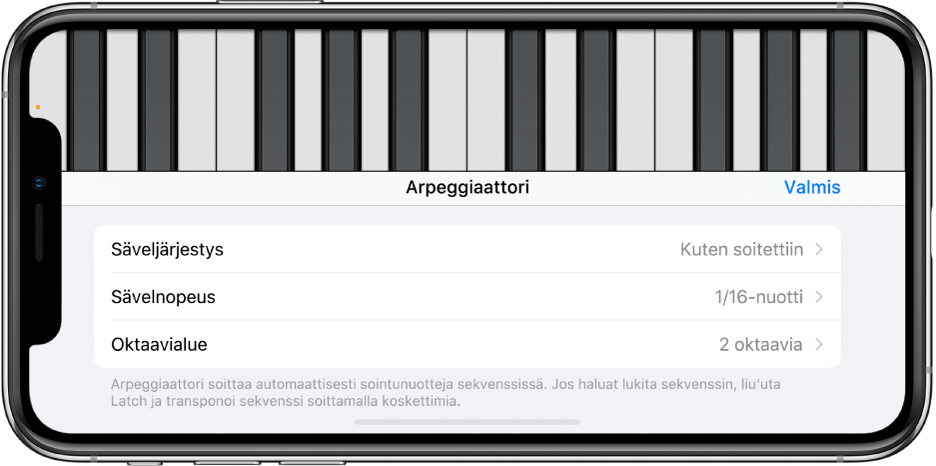
Napauta Säveljärjestys ja valitse sitten arpeggioidut sävelet.
Napauta Sävelnopeus ja valitse sitten arpeggioitujen sävelten nuottiarvo kappaleen tempon perusteella.
Napauta Oktaavialue ja valitse sitten, kuinka monta oktaavia arpeggio kattaa.
Sulje Arpeggiaattori-säätimet napauttamalla Valmis.
Kun Arpeggiaattori on kytketty päälle, Pito-säätimestä tulee Salpa-säädin. Jos Salpa-säädintä kosketetaan ja pidetään painettuna tai se lukitaan, nykyisen arpeggion toisto jatkuu. Kun napautetaan jotain muuta kosketinta, nykyinen arpeggio transponoidaan alkamaan napautetusta sävelestä.
Koskettimiston soittaminen sointunauhoilla
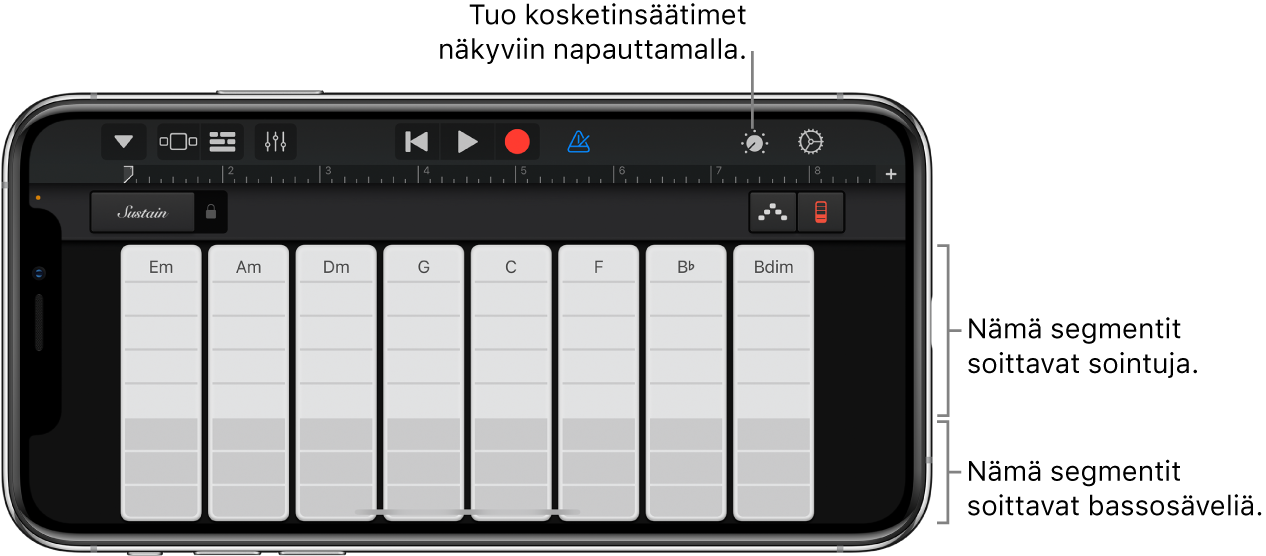
Näytä sointunauhat napauttamalla Sointunauhat-painiketta
 .
.
Sointujen ja bassosävelten soittaminen sointunauhoilla
Sointujen soittaminen ylempää tai alempaa: Napauta jotakin sointunauhan viidestä ylimmästä segmentistä.
Bassosävelen tai bassosävelsarjan soittaminen: Napauta jotakin sointunauhan kolmesta alimmasta segmentistä.
Sointujen ja bassosävelten soittaminen yhtä aikaa: Napauta ylempää ja alempaa segmenttiä yhtä aikaa.
Voit lisätä soitettavaksi omia muokattuja sointuja.
Komppikuvioiden soittaminen
Napauta Säätimet-painiketta
 , käännä Automaattinen toisto -nuppi johonkin numeroiduista asennoista ja napauta Säätimet-painiketta uudelleen.
, käännä Automaattinen toisto -nuppi johonkin numeroiduista asennoista ja napauta Säätimet-painiketta uudelleen.Napauta jonkin sointunauhan segmenttiä.
Ylemmät segmentit (joissa näkyy sointujen nimet) soittavat soinnut ja bassosävelet yhdessä.
Keskisegmentit soittavat vain soinnut. Kahdella tai kolmella sormella napauttaminen soittaa kuvion muunnelmia.
Alemmat segmentit soittavat vain bassosävelet.
Voit käyttää koko sointunauhaa napauttamalla Säätimet-painiketta
 uudelleen.
uudelleen.Pysäytä kuvio napauttamalla segmenttiä uudelleen.
Monofonisten näppäimistöäänien sointunauhoja ei ole jaettu segmentteihin. Valitse kuvio, joka toistetaan sointunauhoja napautettaessa, kääntämällä Automaattinen toisto -nuppia. Eri sointunauhan napauttaminen soittaa saman kuvion kyseisen soinnun nuoteilla.
Omien muokattujen äänien tallentaminen
Muokkaa nykyistä koskettimistoääntä säätämällä koskettimistosäätimiä.
Napauta säädinpalkin navigointipainiketta
 , napauta Äänet-painiketta ja napauta Tallenna.
, napauta Äänet-painiketta ja napauta Tallenna.Kirjoita omalle äänelle nimi ja napauta sitten Valmis.
Kun tallennat oman äänen ensimmäistä kertaa, uusi Muokattu-kategoria tulee näkyviin. Voit nimetä äänen uudelleen tai poistaa sen napauttamalla Muokkaa ja napauttamalla sitten kuvaketta (uudelleennimeäminen) tai punaista ympyrää (poistaminen).